Hello, aujourd’hui un article qui va vous être fort utile puisqu’il présente une fonctionnalité majeure du Finder d’OS X mais qui reste très peu utilisée : les dossiers intelligents.
Les dossiers intelligents sur Mac
Comme le dit bien le site d’Apple :
Les dossiers intelligents utilisent la recherche pour rassembler automatiquement les fichiers par type et thème. Les dossiers intelligents sont mis à jour au fur et à mesure que vous modifiez, ajoutez ou supprimez des fichiers de votre Mac.
Pour bien comprendre leur fonctionnement, les dossiers intelligents ne sont que des « vues », des « regroupements » d’informations par rapport à des critères donnés. Vos fichiers ne sont pas déplacés, ils ne sont pas stockés/copier à autre endroit, ils sont justes affichés dans une « vue » à l’aide d’un lien symbolique.
Créer des dossiers intelligents sur Mac :
Les possibilités sont infinies… Pour démarrer je vous laisse prendre connaissance du KB d’Apple qui est très bien fait qui résume la création de dossiers intelligentes sur Mac.
Les dossiers intelligents que j’utilise :

2. Big files
Même si le SSD de mon rétina fait 500 Go il est toujours important de garder un oeil sur les éléments qui prennent une place trop importante sur le disque dur. J’aime donc de temps en temps jeter un oeil aux « gros » fichiers de mon Mac comme un rappel de ce qu’il faudrait que j’externalise ou supprime. Ce dossier intelligent est intéréssant si votre disque dur est petit (cf MacBook avec 60 ou 120 Go de SSD).
4. Non updated app
Un Smartfolder vraiment pratique qui me permet de garder à jour un maximum d’applications. Il est utile de savoir quelles exécutables n’ont pas été modifés depuis un bail. Cela sous entend en général que l’application n’a pas été mise à jour et qu’il faudrait que je m’en occupe dans un avenir proche.
5. Last created images
Le dernier smart folder que j’utilise est un simple lien vers les dernières images crées. Dès que je bosse pour le web il m’arrive fréquemment de faire des captures d’écran, d’enregistrer des images ou de faire des montages dans mon ami photoshop. « Last created images » me permet d’avoir rapidement accès à mes dernières créations.
Comme je le disais les possibilités sont infinies et chacun peut très simplement se créer des dossiers intelligents pour s’organiser et gagner en productivité. Bye 😉
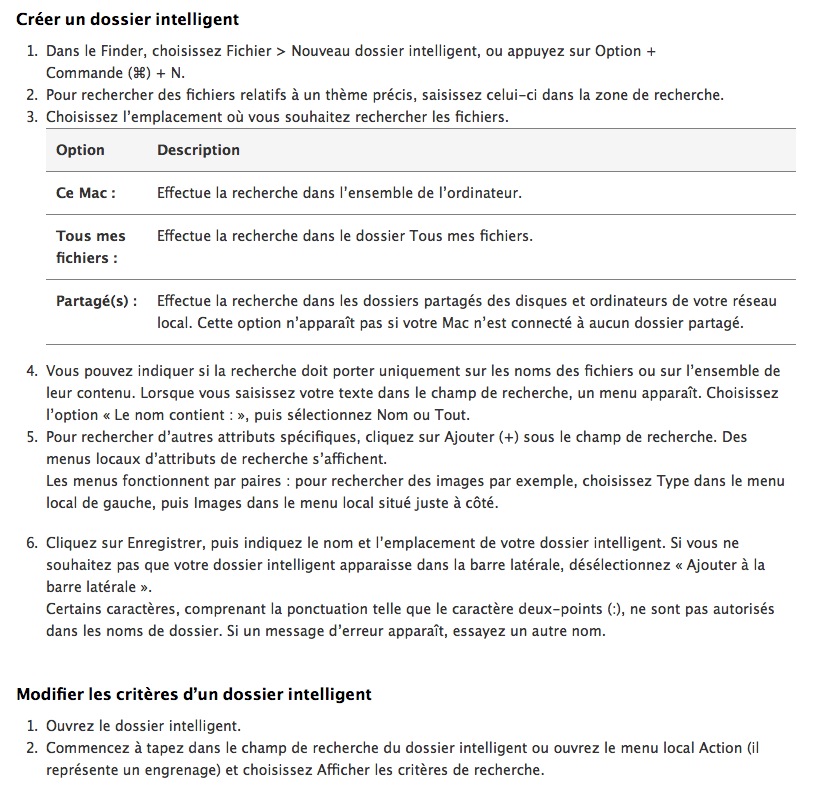

13 commentaires
franck · 26 septembre 2014 à 21 h 47 min
article interessant…
mais comment synchroniser un dossier intelligent ?
J’ai un dossier intelligent que je voudrais synchroniser avec un dossier dropbox… mais impossible
matthieu · 8 octobre 2014 à 19 h 07 min
Bonjour Franck,
il suffit dans la barre latérale du Finder de cliquer sur « Afficher dans le dossier parent ». Vous pouvez alors copier/coller votre smartfolder dans votre dossier dropbox comme un dossier classique et l’utiliser sur un autre Mac (10.4+).
Bonne soirée.
dermi · 4 janvier 2016 à 16 h 12 min
Je vous remercie de ces précieux conseils j ai eu envie de créer 3 dossiers intelligents mais rien n apparait dans mes dossiers, pourquoi, ? merci de votre aide
dermi · 4 janvier 2016 à 16 h 15 min
J ai trouvé, merci jd
André · 16 novembre 2015 à 15 h 26 min
enfin une lecture rapide qui m’a permis de comprendre à quoi servent ces dossiers intelligents
merci
Marko · 18 janvier 2016 à 2 h 05 min
Merci pour cette explication, concise et claire.
Françoise · 5 août 2016 à 9 h 02 min
Bonjour, débutante (cyber-mamy autodidacte) ne maitrisant pas le vocabulaire technique informatique, je viens de créer, maladroitement un fichier intelligent, que je veux supprimer. Ma terreur : si je le place dans la corbeille et que je la vide, suis-je assurée que les fichiers contenus dans ce dossier intelligent ne seront pas détruits ? En effet, au lieu de contenir les quelques fichiers que je souhaitais … la mauvaise manipulation que j’ai faite, a placé une grande partie d’autres fichiers que je ne voulais pas sélectionner. Bref, je préfère attendre d’être plus expérimentée pour ce genre de « création » de dossier « plus intelligent » que moi. Conclusion : en le jetant à la corbeille et en « tirant la chasse » conserverais-je les fichiers qu’il contient ? J’ai quand même pris l’habitude de sauvegarder hebdomadairement mes données avec Time Machine. Par avance merci.
matthieu · 13 août 2016 à 14 h 27 min
Bonjour Françoise,
les dossiers intelligents sont simplement des « vues » de vos dossiers physiques. Ils ne contiennent rien. Vous pouvez supprimer le dossier intelligent, cela ne supprimera pas les fichiers qui s’y trouvent. En revanche si vous sélectionnez des fichiers et que vous les supprimez vous les supprimez directement de leurs emplacements originaux. Bonne journée, Matthieu.
ungars · 14 octobre 2018 à 13 h 15 min
Bonjour,
néanmoins, on ne sait toujours pas où se trouve le dossier intelligent « Récents » déjà défini d’origine dans Mac OS. Ou tout au moins, où sont stockés les critères de cette « vue ». Car c’est bien stocké quelque part, non ?
Merci de votre aide.
matthieu · 24 octobre 2018 à 16 h 04 min
C’est le critère « Last Opened Date » 🙂
patrick · 10 septembre 2018 à 17 h 23 min
Bonjour
J’ai crée des dossiers photos afin de sélectionner par pays .
Certains dossier ont une photos a cote du titre et d’autres ont une roue dentée .Ceux avec la roue n »apparaissent pas quand je veux ajouter ?
Et tous ces dossiers sont présent sur le mac mais n’apparaissent pas sur l’Iphone et l’ipad .
Si vous avez une solution MERCI belle journée a vous .
matthieu · 10 octobre 2018 à 17 h 04 min
Je vous avoue ne pas avoir tout saisis. Pouvez-vous m’envoyer des captures d’écrans par email ? Cela sera peut-être plus parlant 🙂
Al-Kanz · 4 décembre 2021 à 23 h 36 min
Douze ans sur Mac et je viens tout juste de me décider à chercher précisément à quoi servent les dossiers intelligents.
Merci pour ces explications, particulièrement pour les « découvrez les critères ».